Hvis du støder på problemer med registrering og funktionalitet af USB-mus, skal du muligvis geninstallere musedriveren på din computer. I denne artikel viser vi dig, hvordan du nemt og hurtigt kan geninstallere din musedriver.
To trin for at geninstallere din musedriver:
- Fjern din musedriver i Enhedshåndtering
- Installer en ny musedriver
Stræk 1 – Fjern din musedriver
For at afinstallere din musedriver kan du bruge Enhedshåndtering, som viser en liste over alle de hardwarekomponenter, der er i din computer eller er tilsluttet til den.
1) Tryk på Windows-logotasten og R på dit tastatur på samme tid for at fremkalde boksen Kør.
2) Skriv devmgmt.msc, og tryk på Enter for at åbne Enhedshåndtering.
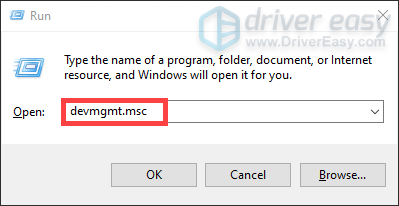
3) Dobbeltklik på Mus og andre pegeredskaber for at udvide listen. Højreklik derefter på den musedriver, du vil afinstallere, og vælg Afinstaller enhed.
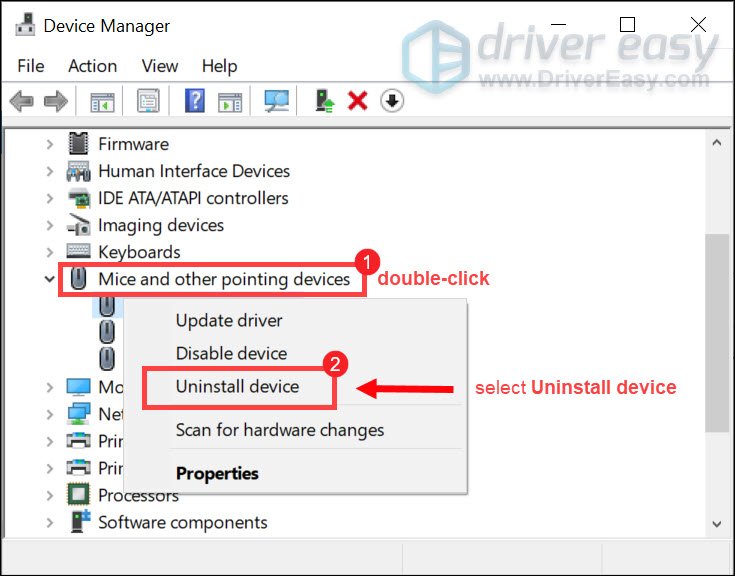
4) I pop op-vinduet skal du markere feltet ud for Slet driverprogrammet for denne enhed og klikke på Afinstaller.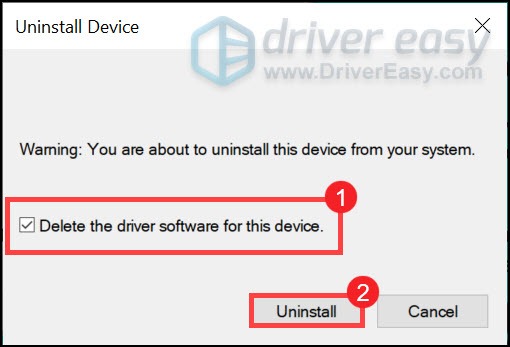
Når du har afinstalleret musedriveren, skal du gå videre til trin 2 for at installere en ny.
Strin 2 – Installer en ny musedriver
For at få installeret en ny musedriver på din computer skal du blot genstarte din computer, og ved opstart vil systemet automatisk geninstallere musedriveren til dit system.
Denne metode giver dig dog muligvis ikke den nyeste driver. Hvis du har problemer med inputforsinkelse, anbefaler vi, at du bruger Driver Easy til at hjælpe dig med at opdage eventuelle manglende drivere, downloade og installere dem automatisk.
opdatér din musedriver automatisk med Driver Easy (anbefales)
Din musedriver kan have stor indflydelse på input. Dette er især vigtigt, når du spiller et videospil. En forældet musedriver kan forårsage inputforsinkelse. Der kan også opstå problemer som f.eks. at træk og slip ikke fungerer. Så for at forhindre ulejligheden forårsaget af disse problemer, skal du opdatere din musedriver.
Her anbefaler vi Driver Easy som dit bedste valg til at opdatere dine drivere. Det er et nyttigt værktøj, der automatisk genkender dit system og finder de korrekte drivere til det. Du behøver ikke at risikere at downloade og installere den forkerte driver, og du behøver ikke at bekymre dig om at lave en fejl ved installationen.
Sådan kan du automatisk opdatere dine drivere med Driver Easy:
1) Download og installer Driver Easy.
2) Kør Driver Easy og klik på knappen Scan nu. Driver Easy scanner derefter din computer og registrerer eventuelle problematiske drivere.

3) Klik på knappen Opdater ud for en markeret musedriver for automatisk at downloade den korrekte version af denne driver, hvorefter du manuelt kan installere den (du kan gøre dette med den GRATIS version).
Og klik på Opdater alt for automatisk at downloade og installere den korrekte version af alle de drivere, der mangler eller er forældede på dit system (dette kræver Pro-versionen, som leveres med fuld support og 30 dages pengene tilbage-garanti. Du bliver bedt om at opgradere, når du klikker på Opdater alt).
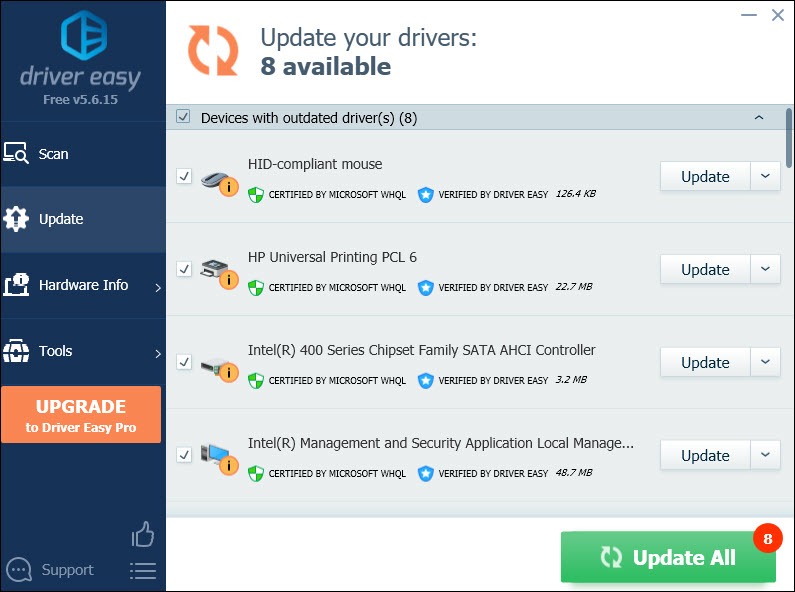
Når du har opdateret dine drivere, skal du genstarte computeren for at få dem til at træde i kraft.